电脑小喇叭是我们日常使用电脑时重要的音频输出设备,如果它失效了,我们将无法听到电脑的声音。为了帮助大家解决这一问题,本文将介绍15种解决小喇叭失效的方...
2025-08-14 0 怎么办
在使用无线鼠标时,指示灯红灯不亮往往意味着连接可能出现问题,或者电量不足。本文将为您提供一系列步骤和技巧来解决无线鼠标红灯不亮的问题,并告诉您如何在需要时关闭指示灯。无论您是技术新手还是高级用户,都可在此找到答案。
1.检查电池与电源连接
在考虑更复杂的问题之前,首先确保无线鼠标的电池安装正确且电量充足。一些无线鼠标采用可更换电池设计,而另一些则使用内置充电电池。
更换电池:如果您的无线鼠标使用可更换电池,请检查电池是否已正确安装或者是否需要更换新的电池。
充电鼠标:对于内置充电电池的鼠标,确保鼠标已正确充电。大多数鼠标在充电时指示灯会亮起,若红灯不亮,请检查充电线是否连接稳定,或者充电端口是否有问题。
2.确认无线接收器
无线鼠标依赖接收器与计算机通信。若无线接收器未正确连接或有损坏,无线鼠标可能无法正常工作。
重新插入接收器:请将无线接收器从USB端口拔出,稍等片刻后重新插入。确保接收器牢固地插在USB端口内。
更换USB端口:尝试将接收器插入另一个USB端口,以排除端口故障的可能性。
3.检查鼠标开关
有些无线鼠标设有开关,以防止在不使用时消耗电量。
查看鼠标开关位置:确认鼠标上的开关处于“开”位置。如果开关在底部,请确保没有意外滑动到关闭的位置。
尝试切换开关:如果鼠标开关位于关闭状态,尝试将其切换到开启状态,查看指示灯是否亮起。
4.检查鼠标和计算机的配对
若鼠标与计算机之间的配对出现问题,也可能导致指示灯不亮。
重启鼠标和计算机:有时候,重启鼠标和计算机能够重新建立连接。按下鼠标的电源按钮或USB接收器上的按钮进行重启尝试。
重新配对设备:按照鼠标制造商提供的说明书重新进行配对操作。

在某些情况下,用户可能希望关闭指示灯以减少干扰,尤其是在夜间使用或对光敏感的环境中。
1.使用鼠标软件
多数无线鼠标都配有专属软件,允许用户自定义鼠标设置,包括指示灯。
打开鼠标软件:找到与您的无线鼠标相对应的软件并打开。
调整指示灯设置:在软件设置中找到指示灯选项,可以选择关闭、调节亮度或改变颜色(如果支持的话)。
2.查看鼠标手册
若您的鼠标没有专用软件,或者您无法找到相关设置,建议查阅鼠标随附的手册。
查阅指示灯控制说明:手册中可能包含关于如何关闭指示灯的说明。

指示灯颜色与状态:不同的颜色或闪烁模式可能指示不同的状态。请参考鼠标手册了解具体含义。
鼠标质量问题:如果以上步骤都无法解决问题,可能是鼠标本身存在硬件问题,建议联系制造商或专业人士检查。
长期不使用时关闭指示灯:为了延长电池寿命,长时间不使用时,建议关闭无线鼠标的电源或指示灯。

通过以上步骤,您应该能够解决无线鼠标红灯不亮的问题,或者学会如何在需要时关闭指示灯。若您在解决问题的过程中遇到任何困难,欢迎留言讨论,我们将竭诚为您解答。无线鼠标作为我们日常生活中的重要设备,适当的维护与调整可以确保其高效运作,享受更好的电脑使用体验。
标签: 怎么办
版权声明:本文内容由互联网用户自发贡献,该文观点仅代表作者本人。本站仅提供信息存储空间服务,不拥有所有权,不承担相关法律责任。如发现本站有涉嫌抄袭侵权/违法违规的内容, 请发送邮件至 3561739510@qq.com 举报,一经查实,本站将立刻删除。
相关文章

电脑小喇叭是我们日常使用电脑时重要的音频输出设备,如果它失效了,我们将无法听到电脑的声音。为了帮助大家解决这一问题,本文将介绍15种解决小喇叭失效的方...
2025-08-14 0 怎么办

冰柜作为储存食物和保鲜品的重要设备,在家庭和商业环境中扮演着至关重要的角色。然而,有时冰柜的温度可能会失控,这给食品的保质期和品质带来了风险。本文将介...
2025-08-13 1 怎么办

风扇作为夏季必备的家电之一,常常会遇到电机卡住的情况。虽然这并不是什么大问题,但如果不及时处理,可能会导致风扇无法正常使用。本文将介绍一些有效的解决风...
2025-08-13 1 怎么办

冬季是保持食品新鲜和保存的关键时期,然而,有时冰柜的冷藏室却无法达到所需的温度。为了确保食品安全和节省能源,我们需要采取一些措施来解决这个问题。...
2025-08-11 5 怎么办

在易燃易爆的工业环境中,防爆相机是保护员工安全、记录重要信息的关键工具。作为行业内的知名品牌,拜特尔防爆相机不仅以其卓越的性能得到了用户的广泛认可,同...
2025-08-08 10 怎么办
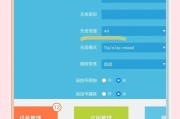
当我们的网络突然断开,中枢网关失去响应时,往往会感到束手无策。特别是在我们需要紧急使用网络时,这种情况变得尤为棘手。本文将全面介绍当中枢网关无用时,如...
2025-08-08 7 怎么办